UITextFieldとUILabelをRxSwiftでバインディングする方法
tamappe
Tamappe Life Log
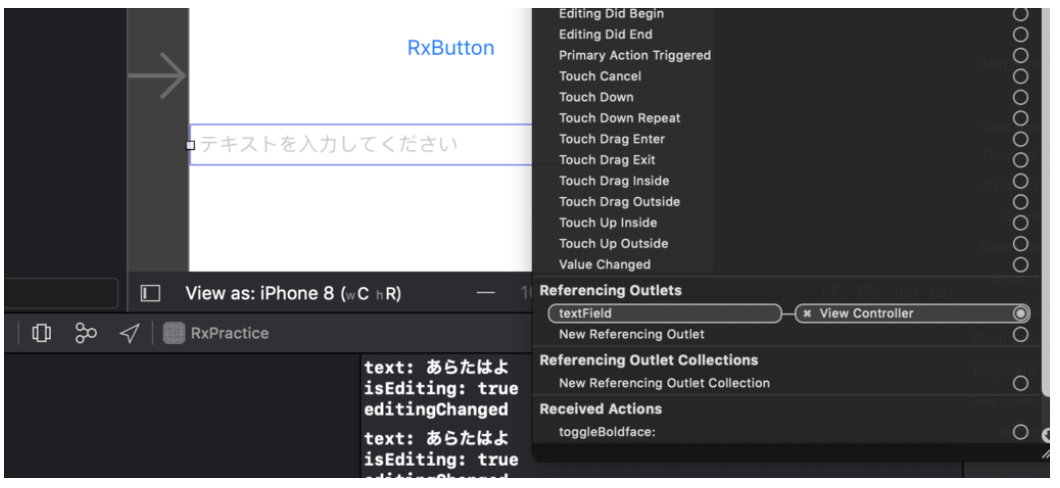
UITextFieldのRxSwiftの書き方について調べてみました。
よくあるUILabelに連携してデータをバインディングする処理はまた別です。
超基本的な書き方について説明していきます。
Xcode: 10.1
Swift: 4.2
RxSwift: 4.4.0
RxCocoa: 4.4.0
RxSwiftのメリットであるDelegateメソッドを書く必要がないのでstoryboardとかでdelegateを接続させることが必要なくなります。
逆にdelegateを接続してViewControllerに準拠させるとアプリが落ちてしまう仕様のようなので接続させないように注意してください。

storyboardでの設定はこのように@IBOutletだけ接続させます。delegateは接続させないでください
ViewControllerのソースコードを以下のようになります。
コメントでどのタイミングでどの処理が走るのかを記載しています。
ViewController.swift
import UIKit
import RxCocoa
import RxSwift
class ViewController: UIViewController {
@IBOutlet weak var button: UIButton!
@IBOutlet weak var label: UILabel!
@IBOutlet weak var textField: UITextField!
var disposeBag = DisposeBag()
var count = 0
override func viewDidLoad() {
super.viewDidLoad()
textField.rx.text.orEmpty.asDriver()
.drive(onNext: { [unowned self] text in
// 入力するたびにこの処理が走る
print("text: \(text)")
print("isEditing: \(self.textField.isEditing)") // self.textField.isEditing はBool
})
.disposed(by: disposeBag)
textField.rx.controlEvent(.editingDidBegin).asDriver()
.drive(onNext: { _ in
// キーボードが表示された時に処理が走る
print("editingDidBegin")
})
.disposed(by: disposeBag)
textField.rx.controlEvent(.editingChanged).asDriver()
.drive(onNext: { _ in
// textFieldの値が変更されるたびに処理が走る
print("editingChanged")
})
.disposed(by: disposeBag)
textField.rx.controlEvent(.editingDidEnd).asDriver()
.drive(onNext: { _ in
// キーボードが閉じた時に処理が走る
print("editingDidEnd")
})
.disposed(by: disposeBag)
textField.rx.controlEvent(.editingDidEndOnExit).asDriver()
.drive(onNext: { _ in
// よくわからない
print("editingDidEndOnExit")
})
.disposed(by: disposeBag)
textField.rx.controlEvent(.valueChanged).asDriver()
.drive(onNext: { _ in
// よくわからない
print("valueChanged")
})
.disposed(by: disposeBag)
}
}これでアプリを起動してUITextFieldを触ってみてください。
Xcodeのコンソールにprintの出力が表示されたら成功です。
UITextFieldのRxSwiftの書き方の基本形がこのようになりあとはバインディングやバリデーションが追加されると行った理解になります。